كيفية إضافة Mailchimp Popup إلى WordPress [طريقتان سهلتان!]
نشرت: 2023-01-26هل تبحث عن إضافة Mailchimp المنبثقة إلى WordPress؟ سيوضح لك هذا الدليل كيفية استخدام WordPress لإضافة Mailchimp المنبثقة اليوم بطريقتين سهلتين!
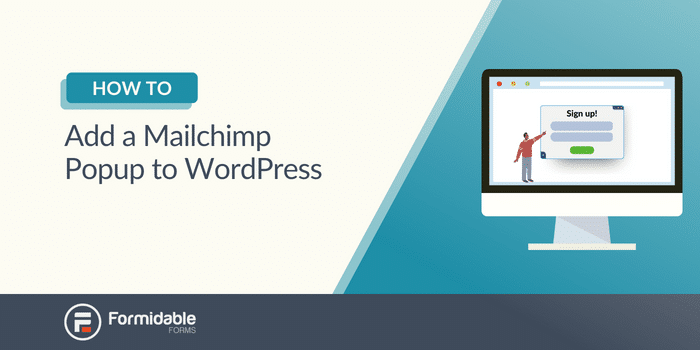
الوقت التقريبي للقراءة : 5 دقائق
يعد استخدام Mailchimp لتضمين النماذج المنبثقة طريقة سهلة لإضافة مشتركين إلى قائمة البريد الإلكتروني للرسائل الإخبارية.
ولكن ، الحصول على Mailchimp المنبثقة على موقع الويب الخاص بك؟ لا يبدو سهلا.
إنه في الواقع أبسط بكثير مما يبدو. وهذا الدليل سيمنحك نموذج Mailchimp المنبثق على موقع WordPress الخاص بك اليوم بطريقتين: باستخدام Mailchimp و Formidable Forms .
هيا بنا نبدأ.
- كيفية إضافة Mailchimp المنبثقة إلى WordPress باستخدام Mailchimp
- كيفية إزالة نموذج Mailchimp المنبثق في WordPress
- طريقة أسهل لإضافة نموذج Mailchimp المنبثق إلى WordPress
كيفية إضافة Mailchimp المنبثقة إلى WordPress باستخدام Mailchimp
سنوضح لك أولاً كيفية القيام بذلك باستخدام برنامج تعليمي Mailchimp.
بهذه الطريقة ، يمكنك الحصول على جميع الخيارات واستخدام الأفضل لك.
أولاً ، توجه إلى حساب Mailchimp الخاص بك وانقر فوق Create → Signup Form → Pop-up form .
بعد ذلك ، اختر الجمهور الذي سيتم تعيين المشتركين فيه عند التسجيل ، ثم انقر فوق بدء .
لا تتردد في تخصيص النافذة المنبثقة للمشترك لتتوافق مع ما يتوقعه جمهور Mailchimp ومشتركي Mailchimp.
بمجرد الانتهاء ، انقر فوق الزر Connect Site الموجود أعلى الصفحة.
بعد ذلك ، أدخل عنوان URL لموقع الويب الخاص بك ، وسيقوم Mailchimp بإنشاء جزء من التعليمات البرمجية. انسخ هذا وأضف رمز Mailchimp المنبثق إلى WordPress في <head> من موقع الويب الخاص بك.
بعد ذلك ، توجه إلى لوحة معلومات WordPress الخاصة بك لتضمين نافذة Mailchimp المنبثقة في WordPress.
للقيام بذلك ، لديك بعض الخيارات اعتمادًا على الإعداد الخاص بك:
- قم بتحرير ملفات موقعك يدويًا
- استخدم محرر المظهر الخاص بك
- قم بتثبيت واستخدام مكون إضافي تابع لجهة خارجية
1. قم بتحرير ملفات موقعك يدويًا
في لوحة معلومات WordPress الخاصة بك ، انتقل إلى المظهر → المحرر وابحث عن ملف header.php .
يجب أن تشاهد علامة <head> بالقرب من أعلى الملف ، بين علامتي <html> و <body>.
الصق رمز Mailchimp بين علامتي الفتح والإغلاق <head>.
احفظ التغييرات وارجع إلى Mailchimp للتحقق من اتصالك بالنقر فوق الزر Check Connection .
إذا كان كل شيء جيدًا ، فأنت تعرف الآن كيفية تضمين نموذج Mailchimp المنبثق في WordPress!
2. استخدم محرر المظهر الخاص بك
تحتوي معظم السمات على محرر مضمن لضبط ملفات موقعك بسهولة.
اعتمادًا على المظهر الخاص بك ، سيختلف مكان وجود المحرر. ومع ذلك ، فإن استخدام المحرر الخاص بك سيتبع خطوات مماثلة لتلك التي عرضناها لك أعلاه.
لذلك ، ابحث عن <head> وأدخل رمز Mailchimp الخاص بك بين العلامات ، ثم تحقق من الاتصال بـ Mailchimp.
3. قم بتثبيت واستخدام مكون إضافي تابع لجهة خارجية
إذا كان تحرير ملفات موقعك يجعلك متوتراً ، فيمكن أن يقوم المكون الإضافي بالغرض.
هناك الكثير للاختيار من بينها في مكتبة المكونات الإضافية لـ WordPress ، ولكن الخيار الشائع هو WPCode مما يجعل تحرير التعليمات البرمجية أسهل بكثير.
بمجرد تثبيته وتنشيطه على موقع WordPress الخاص بك ، يمكنك ببساطة الانتقال إلى قسم Header & Footer ، ولصق الرمز الخاص بك ، ثم الحفظ.
وهذا كل شيء!
عد إلى Mailchimp وتحقق من الاتصال ، وستكون على ما يرام! وهذه هي الطريقة التي تضيف بها نموذجًا منبثقًا في Mailchimp.
لكن ماذا عن إزالته؟
كيفية إزالة نموذج Mailchimp المنبثق في WordPress
لإزالة نموذج Mailchimp المضمن ، ستحتاج إلى إزالة جزء الرمز الذي لصقته في علامة <head>.
لذلك ، باستخدام إحدى الطرق الثلاث المذكورة أعلاه ، توجه إلى لوحة معلومات WordPress الخاصة بك وقم بإزالة الكود.
بمجرد إزالته ، سيكون موقعك خاليًا من Mailchimp.
طريقة أسهل لإضافة نموذج Mailchimp المنبثق إلى WordPress
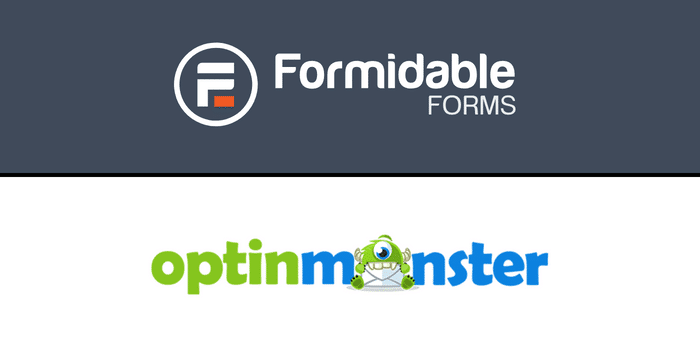
دعونا نتحدث عن الفيل في الغرفة هنا.
قد يكون تعديل شفرة موقعك أمرًا مخيفًا . خاصة إذا لم تكن لديك خبرة في ذلك ، فلن ترغب أبدًا في إفساد موقع الويب الخاص بك. ونظرًا لعدم وجود مكون إضافي في Mailchimp لنماذج الاشتراك في Mailchimp ، يجب عليك القيام بذلك.
ولكن هناك حل أبسط: استخدام Formidable Forms و OptinMonster .
احصل على نماذج هائلة الآن!
Formidable Forms لديها تكامل Mailchimp ، مما يجعل من السهل إنشاء نماذج Mailchimp. و OptinMonster هو البرنامج المساعد الرائد لإنشاء النوافذ المنبثقة. لذلك ، مع الجمع بين الاثنين ، تحصل على كل ما تقدمه Mailchimp و (طريقة) أكثر!

في غاية البساطة. إنها فقط ثلاث خطوات سهلة:
- قم بإنشاء النموذج الخاص بك
- قم ببناء النافذة المنبثقة الخاصة بك باستخدام OptinMonster
- انشر النافذة المنبثقة على موقعك
لذلك ، دعنا نتعلم كيفية إضافة نافذة منبثقة لمشتركي Mailchimp إلى WordPress.

الخطوة 1: قم بإنشاء النموذج الخاص بك
بعد تثبيت وتنشيط Formidable Forms و OptinMonster على موقع الويب الخاص بك ، ستحتاج فقط إلى تثبيت الوظيفة الإضافية Mailchimp.
بعد ذلك ، انتقل إلى Formidable → Forms → Add New في لوحة معلومات WordPress الخاصة بك.
بعد ذلك ، اختر أحد قوالب Formidable المعدة مسبقًا أو نموذج فارغ . بعد ذلك ، قم بتسمية النموذج الخاص بك وانقر فوق إنشاء .
يمكنك تخصيص النموذج الخاص بك على موقع الويب الخاص بك كيفما تشاء باستخدام منشئ نماذج السحب والإفلات من Formidable. على سبيل المثال ، يمكنك إضافة حقول نص وبريد إلكتروني وفقرة لتصميم نموذج اتصال بسيط.
انقر فوق تحديث لحفظ التغييرات بمجرد الانتهاء من تصميم النموذج الخاص بك.
أخيرًا ، انقر فوق Embed → Insert يدويًا وانسخ الرمز المختصر لـ WordPress . ستحتاج هذا في الخطوة التالية.
الخطوة 2: قم ببناء النافذة المنبثقة الخاصة بك باستخدام OptinMonster
توجه إلى OptinMonster في لوحة المعلومات الخاصة بك ، وقم بإنشاء حملة جديدة.
اختر Popup وانقر فوق Create New .
داخل أداة إنشاء النوافذ المنبثقة OptinMonster ، ابحث عن نافذة Canvas المنبثقة. بعد ذلك ، انقر فوق " استخدام النموذج " وقم بتسمية حملتك.
- احذف جميع العناصر الموجودة على اللوحة . ابحث عن سلة المهملات في الزاوية اليمنى العليا من الكتلة وانقر عليها.
- انقر فوق كتلة الأعمدة واسحبه إلى اللوحة.
- في علامة التبويب Blocks ، أضف كتلة HTML .
- الصق الرمز المختصر من الخطوة السابقة في كتلة HTML .
- احفظ النموذج الخاص بك.
بعد ذلك ، نحتاج فقط إلى التهيئة عند ظهور النافذة المنبثقة.
تكوين قواعد العرض المنبثقة
انقر فوق عرض القواعد في الجزء العلوي من صفحة OptinMonster.
لديك بعض الخيارات لعرض النافذة المنبثقة الخاصة بك ، لكننا سنوضح لك كيفية ذلك باستخدام Time on Page .
لذلك ، انقر فوق علامة التبويب الشعبية وابحث عن الوقت في الصفحة . يمكنك تخصيص طول الوقت حتى يظهر ، إلى جانب الإعدادات الأخرى ، في الإعداد.
أخيرًا ، انقر فوق حفظ في الزاوية اليمنى العليا.
الخطوة 3: انشر النافذة المنبثقة على موقعك
كل ما عليك فعله هو تغيير حالة النافذة المنبثقة إلى نشر .
سيتم عرض نموذج Formidable الخاص بك داخل نافذة منبثقة OptinMonster أينما تريد على موقعك!
تحدث عن شراكة رائعة!
كيف ستضع نافذة Mailchimp المنبثقة على WordPress؟
لا يجب أن تكون إضافة Mailchimp المنبثقة إلى WordPress معقدة.
ومن خلال هذا المنشور ، تعلمت كيفية تثبيت Mailchimp المنبثق على WordPress باستخدام Mailchimp و Formidable Forms x OptinMonster لبدء تنمية قائمتك البريدية اليوم.
إذا كنت تريد المزيد من المعلومات حول إنشاء نافذة منبثقة في WordPress ، فراجع هذا الدليل الأكثر تفصيلاً حول إنشاء نافذة منبثقة.
احصل على نماذج هائلة الآن!
أخيرًا ، تابعنا على Facebook و Twitter و YouTube لمزيد من النصائح والحيل حول WordPress!
اقرأ المزيد عن Mailchimp
هل تعلم أن Formidable Forms هي واحدة من أسرع المكونات الإضافية لبناء نماذج WordPress المتوفرة اليوم؟ إذا لم تكن تستخدمه بالفعل ، فابدأ باستخدام المكون الإضافي المجاني أو الإصدار الاحترافي كامل الميزات!

 كيفية إنشاء Mailchimp Popup في WordPress (دليل سهل)
كيفية إنشاء Mailchimp Popup في WordPress (دليل سهل)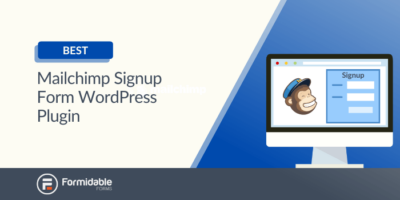 أنت بحاجة إلى نموذج الاشتراك في Mailchimp هذا لبرنامج WordPress الإضافي الآن
أنت بحاجة إلى نموذج الاشتراك في Mailchimp هذا لبرنامج WordPress الإضافي الآن كيفية إضافة نموذج الاشتراك في Mailchimp إلى WordPress (أصبح الأمر سهلاً!)
كيفية إضافة نموذج الاشتراك في Mailchimp إلى WordPress (أصبح الأمر سهلاً!)